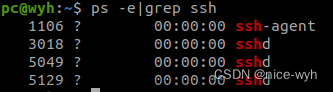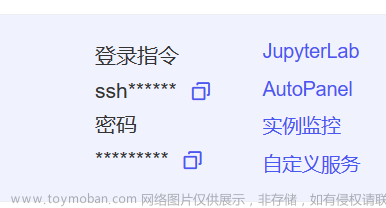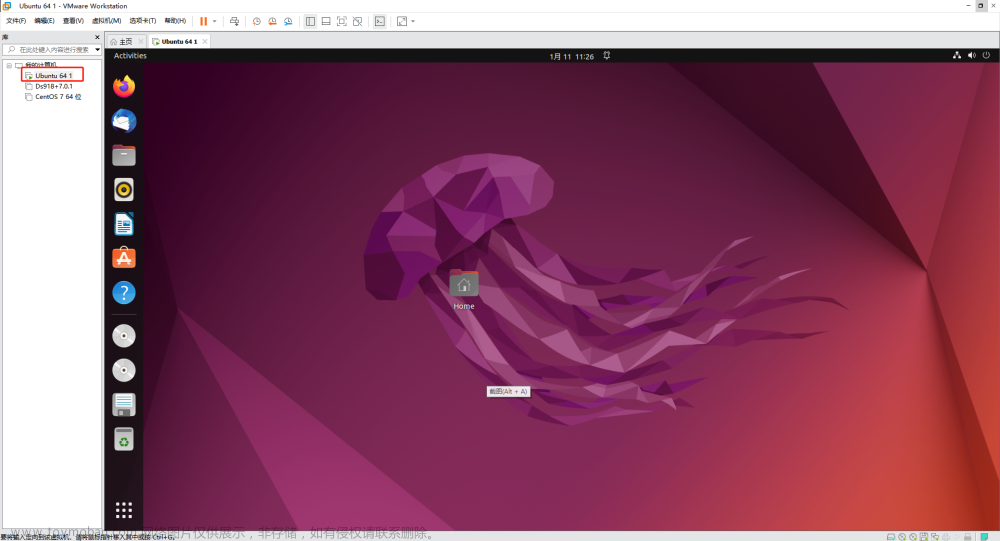我的Ubuntu版本22.04.3,带有gnome图形桌面。配置过程参考了几篇博客,大致流程如下。因为是配置完之后才整理的流程,可能有疏漏。
Ubuntu服务器上的配置
1.先在服务器上下载vnc server(任何一种版本均可)
vncserver有很多不同的发行版本,例如tightvnc、tigervnc等,随便安装一种。
(1)安装 VNC Server:
sudo apt-get update
sudo apt-get install tightvncserver
(2)设置 VNC Server 密码:
vncserver
在第一次运行 VNC Server 时,会提示您设置 VNC Server 的连接密码。密码必须包含至少6个字符,长度不超过8个字符。
原文链接:点击此处
2.在服务器上进行如下配置:
创建 VNC Server 配置文件:
mkdir ~/.vnc
touch ~/.vnc/xstartup
添加权限:
chmod +x ~/.vnc/xstartup
修改startup配置
sudo vi ~/.vnc/xstartup
在这个文件中的内容修改为如下配置:
#!/bin/bash
export $(dbus-launch)
export XKL_XMODMAP_DISABLE=1
unset SESSION_MANAGER
gnome-panel &
gnome-settings-daemon &
metacity &
nautilus &
gnome-terminal &
# [ -x /etc/vnc/xstartup ] && exec /etc/vnc/xstartup
# [ -r $HOME/.Xresources ] && xrdb $HOME/.Xresources
xsetroot -solid grey
vncconfig -iconic &
x-terminal-emulator -geometry 80x24+10+10 -ls -title "$VNCDESKTOP Desktop" &
gnome-session &
这部分的配置内容摘自LBJ的One Piece的博客
如果配置内容不对,可能会导致后续连接时,虽然连接成功,但无法显示服务器的图形界面,只显示灰色背景的问题。
1 #!/bin/sh
2
3 unset SESSION_MANAGER
4 unset DBUS_SESSION_BUS_ADDRESS
5 export XKL_XMODMAP_DISABLE=1
6 export XDG_CURRENT_DESKTOP="GNOME-Flashback:GNOME"
7 export XDG_MENU_PREFIX="gnome-flashback-"
8
9 [ -x /etc/vnc/xstartup ] && exec /etc/vnc/xstartup
10 [ -r $HOME/.Xresources ] && xrdb $HOME/.Xresources
11
12 vncconfig -iconic &
13 gnome-terminal &
14 nautilus &
15 gnome-session --session=gnome-flashback-metacity --disable-acceleration-check &
来自另一个博客的配置方法似乎更好一些,前一个配置方法好像不能显示出命令终端。不过这两种配置不知道为什么都不能显示Ubuntu桌面,只能显示文件夹里的文件,不过暂时也够用了。
3.防火墙设置
vnc用的是5900-5910端口,具体使用哪个是自己决定的,我用的是5902端口。于是为5902端口开放防火墙:
sudo ufw allow 5902
4.开启vncserver
vncserver :2
表示开启服务器端的vncserver,且端口号为5902
5.关闭vncserver
vncserver -kill :2
5和4结合可以用来重启vncserver,特别是在改变了vnc配置之后,可以重启一下vncserver文章来源:https://www.toymoban.com/news/detail-787827.html
Windows端的配置
windows端运行的是vnc client,而vncViewer软件就实现了vnc client的功能,官网
https://www.realvnc.com/en/connect/download/viewer/
或者找第三方网站下载也行。下载之后界面如下:
在这输入服务器的ip:端口号然后按提示输入之前设置的vnc密码就可以连接上了。例如192.168.1.1:5902.文章来源地址https://www.toymoban.com/news/detail-787827.html
到了这里,关于VNC图形化远程连接Ubuntu服务器的文章就介绍完了。如果您还想了解更多内容,请在右上角搜索TOY模板网以前的文章或继续浏览下面的相关文章,希望大家以后多多支持TOY模板网!